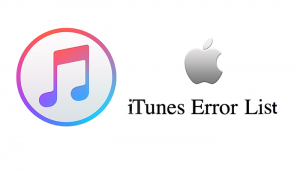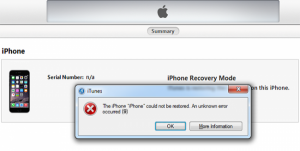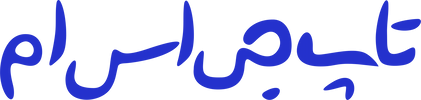آشنایی با ارورهای آیتونز iTunes
 نویسنده:
حسین کاری
نویسنده:
حسین کاری  به روز رسانی:
به روز رسانی:
آشنایی با ارورهای آیتونز iTunes
با سلام خدمت همراهان سایت تاپ جی اس ام. با آموزش آشنایی با ارورهای آیتونز iTunes از سایت تاپ جی اس ام در خدمت شما عزیزان هستیم در ادامه با ما همراه باشید .اشنایی با ارور های آیتونز
اگر شما از کاربران گوشی های شرکت اپل باشید احتمالا هنگام کار با برنامه آیتونز iTunes شرکت اپل به Error هایی برخورد کرده اید که بصورت عددی نمایش داده می شوند و در کنار این Error ها توضیحات مختصری به کاربر داده می شود. شرکت اپل تمامی مشکلات دستگاه های خود را از طریق Error ( پیغام خطا ) به کاربر اطلاع می دهد.
ممکن است تمامی ارور ها مربوط به مشکل نرم افزاری نباشند و بعضی اوقات ممکن است ارور مربوط به مشکل
سخت افزاری باشد که در این صورت نیز ارور به کاربر اطلاع داده می شود ما در این مقاله شما را با ارورهای آیتونز iTunes آشنا کرده و راه حل آن را نیز برای شما بیان می کنیم .
تمام Error های آیتونز iTunes به همراه راه حل آنها
لیست تمام Error های آیتونز :
Error ۱
این ارور هنگام دانگرید کردن آیدیوایس رخ میدهد و برخی مواقع نشاندهنده قدیمی بودن آیتیونزتان است
که برای رفع آن باید به آخرین نسخه آپدیت کنید.
Error ۶
این ارور هم، مانند ارور ۱، بیشتر هنگام دانگرید و برخی اوقات حین ریاستور رخ میدهد. مجددا تلاش کنید؛
اگر مشکل برطرف نشد، باید آیدیوایس خود را به پورت USB دیگری در کامپیوترتان متصل کنید.
Error ۹
این ارور مشابه ارور ۶ است. برای برطرف کردن آن کامپیوترتان را ریاستارت کنید.
Error ۱۰
این پیغام به دلیل بوت نشدن آیدیوایس شما حین ریاستور نمایش داده میشود. مجددا تلاش کنید.
Error ۱۱
به فایل فریمور شما آسیب وارد شده یا درست دانلود نشده است؛ مجددا فریمور را دانلود کنید.
Error ۱۳
این ارور اغلب حین ریاستور/آپدیت به نسخههای آزمایشی (Beta/Developer Preview) رخ میدهد؛
البته اگر اکانت Developer نداشته باشید. اگر چنین نیست، باید کارهایی مانند استفاده از پورت
دیگر USB کامپیوتر و آپدیت به آخرین نسخه iTunes را انجام بدهید. اگر این راهها هم جواب نداد،
با مک امتحان کنید.
Error ۱۴
این ارور حین استفاده از فریمویرهای کاستوم رخ میدهد و باعث میشود آیدیوایس شما هنگام
بوت شدن روی لوگوی اپل گیر کند. برای حل کردن آن باید از برنامه TinyUmbrella استفاده کنید.
گاهی اوقات هم مانند ارور ۶ است.
Error ۱۷
این ارور مانند ارور ۱۱ است.
Error ۱۸
آیتیونز شما قدیمی شده است؛ به آخرین نسخه iTunes آپدیت کنید.
Error ۲۰
آنتی ویروس و فایروال خود را موقتا غیرفعال کنید و آیدیوایس خود را به حالت DFU Mode ببرید
و مجددا ریاستور کنید.
Error ۲۱
این ارور حین آپدیت/ریاستور به فریمور کاستوم رخ میدهد. آیدیوایس خود را به حالت
DFU Mode ببرید و دوباره ریاستور کنید
Error ۲۳
با یک پورت USB دیگر کامپیوترتان و کابل دیگر امتحان کنید. اگر حل نشد، امکان وجود مشکل سختافزاری
در دستگاهتان زیاد است و باید به فرد تعمیرکار مراجعه کنید.
Error ۲۶
فریمور مشکل دارد یا نسخه مربوط به دستگاه نیست. دوباره فریمور را دانلود کنید. آشنایی
Error ۲۸
اگر با پورت USB دیگری امتحان کردید و باز همین ارور را دریافت کردید، نشاندهنده مشکل سخت افزاری
آیدیوایستان است و به احتمال زیاد به کانکتور مربوط میشود.آشنایی
Error ۲۹
این ارور مانند ارور ۱۳ است و امکان دارد مشکل از باتری آیدیوایستان باشد.
Error ۳۴
درایو محل ذخیرهسازی فایلهای iTunes پر شده است. در ویندوز اغلب مربوط به Drive C است
و باید فضای آن را خالی کنید.
Error ۳۵
این ارور حین دانلود محتوا از iTunes پدیدار میشود و باید دانلود خود را از اول شروع کنید.
Error ۳۷
آنتی ویروس و فایروال خود را موقتا قطع کنید.
Error ۴۰
این ارور حین اکتیو شدن آیدیوایس به وسیله Sn0wbreeze 2.0.1 نشان داده میشد که در
نسخه ۲٫۰٫۲ این مشکل برطرف شد.